Jw_cad 単独円指定の使い方
無料で使えるJw_cadに備わっている【測定】で円の距離測定を使って簡単に円周を測定する使い方を紹介しています。
スポンサーリンク
Jw_cadのその他(1)ツールバーの中の『測定』の中にある【距離測定】の使い方を紹介します。

![]()
ここでは円周を簡単に測定する使い方を練習していただきます。
スポンサーリンク
円周を簡単に測定できるのが『○単独円指定』タブで、使い方も簡単で実際に図面を描いている中でもよく使うものなので、この使い方は是非覚えていただきたいものです。
使い方は、本当に簡単なのでアニメで確認してください。
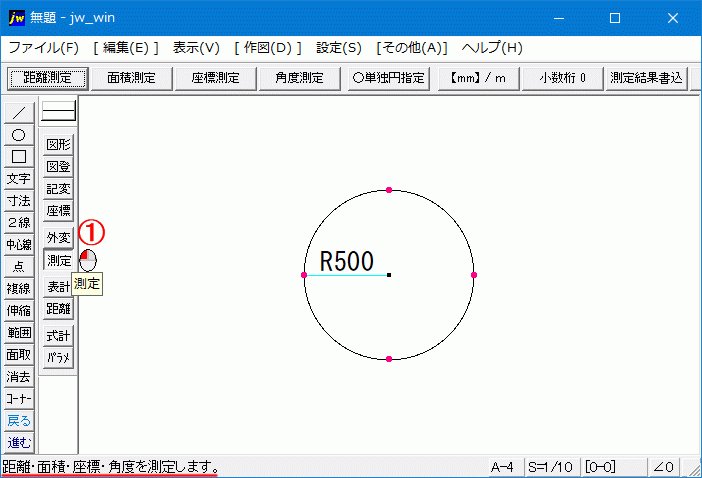
ご覧のように、とても簡単に円周を測定することができるので、図面作成中でもすぐに円周を確認して書き込むことができるてとても便利です。
アニメを見てもらっただけで、みなさんすでに使ってると思いますが、手順を箇条書きにしておきますので、アニメと合わせて練習してください。
この方法で円周を測定するのと『寸法』タブを使って測定するのも結果は同じですが、『寸法』タブで測定すると書き込み位置が固定されますが、『○単独円指定』なら任意の位置に測定結果を書き込むことができるので、図面をスッキリさせることができて、見た目もよくできると思いますので、必要に応じて使い分けてより見やすい図面を描けるようになってください。
しかし、これも図面を描いている状況に左右されるので、『寸法』タブも使って、最適な方法を選択するのが大切です。
次はこちら⇒⇒Jw_cad 円弧距離測定の使い方